説明機能仕様ダウンロード画像使い方
ブラウザにも対応しているクロスプラットフォームのダウンロードマネージャ
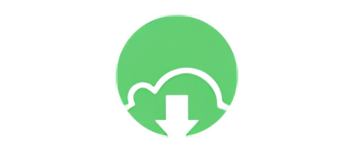
HTTP、BitTorrent、Magnet リンクなどに対応している、マルチプラットフォームのダウンロードマネージャ。Chrome、Firefox、Edge ブラウザの拡張機能もサポートしています。
Gopeed の概要
Gopeed (Go Speed) は、すべてのプラットフォームをサポートする最新のダウンロードマネージャーです。
Gopeed の機能
Gopeed の主な機能です。
| 機能 | 概要 |
|---|---|
| メイン機能 | ダウンロードマネージャ |
| 機能詳細 | ・HTTP、BitTorrent、Magnet リンクなどに対応 ・完全なプラットフォームサポート ・Chrome、Firefox、Edge ブラウザのサポート |
すべてのプラットフォームで使用できるダウンロードマネージャです
Gopeed は、HTTP、BitTorrent、Magnet リンクなどに対応している、クロスプラットフォームのダウンロードマネージャです。
Gopeed は、Windows、macOS、Linux、Android、iOS デバイスで使用できるフリーのダウンロードマネージャで、基本的なダウンロード機能に加えて、Chrome、Firefox、Edge ブラウザの拡張機能にも対応しています。
使いやすいインターフェースを備えています
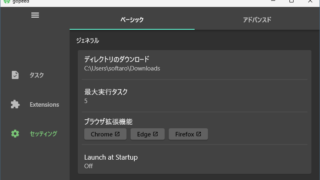 Gopeed は、ファイルの高速ダウンロードを行うことができるダウンロードマネージャで、ユーザーに効率的でシームレスなダウンロード体験を提供します。
Gopeed は、ファイルの高速ダウンロードを行うことができるダウンロードマネージャで、ユーザーに効率的でシームレスなダウンロード体験を提供します。
HTTP プロトコルを使用する場合、ユーザーエージェント、Cookie、リファラーを設定できるオプションがあります。BitTorrent プロトコルではトラッカーサーバを指定できます。
シンプルで使いやすいダウンロードマネージャ
Gopeed は、モダンなインターフェースを備えているシンプルなダウンロードマネージャです。Gopeed を使用すると、帯域幅をより適切に管理し、中断されたダウンロードを再開し、さまざまなファイルを後で使用するために保存できます。
仕様
価格:無料
動作環境:Windows 10|11・Mac・Linux・Android・iOS
メーカー:GopeedLab
使用言語:日本語ほかマルチ言語
最終更新日:
2か月前 (2025/10/13)
ダウンロード数:2485
ダウンロード
chrome ウェブストア からインストールChrome 拡張機能
Firefox Add-Ons からインストールFirefox アドオン
Edge アドオン からインストールEdge アドオン
使い方
インストール
1.インストール方法(Windows)
- インストール時に使用する言語を選択して[OK]をクリックします。
- ライセンスが表示されます。「I accept the agreement」を選択して[Next]をクリックします。
- インストール先を確認して[Next]をクリックします。
- 追加のタスクを設定して[Next]をクリックします。
- インストールの準備ができました。[Install]をクリックしてインストールを開始します。
- インストールが完了しました。[Finish]をクリックしてセットアップウィザードを閉じます。
基本的な使い方
1.基本的な使い方
- はじめに「セッティング」をクリックして、ダウンロード先のフォルダなどを設定します。
- ダウンロードタスクを開始するには、「タスク」タブを開いて、「+」をクリックします。
- ダウンロードリンクを入力します。
- 「Advanced Options」を選択すると、ユーザーエージェントや Cookie、リファラなどの設定ができます。
- [確認]ボタンをクリックすると、ダウンロードが開始します。

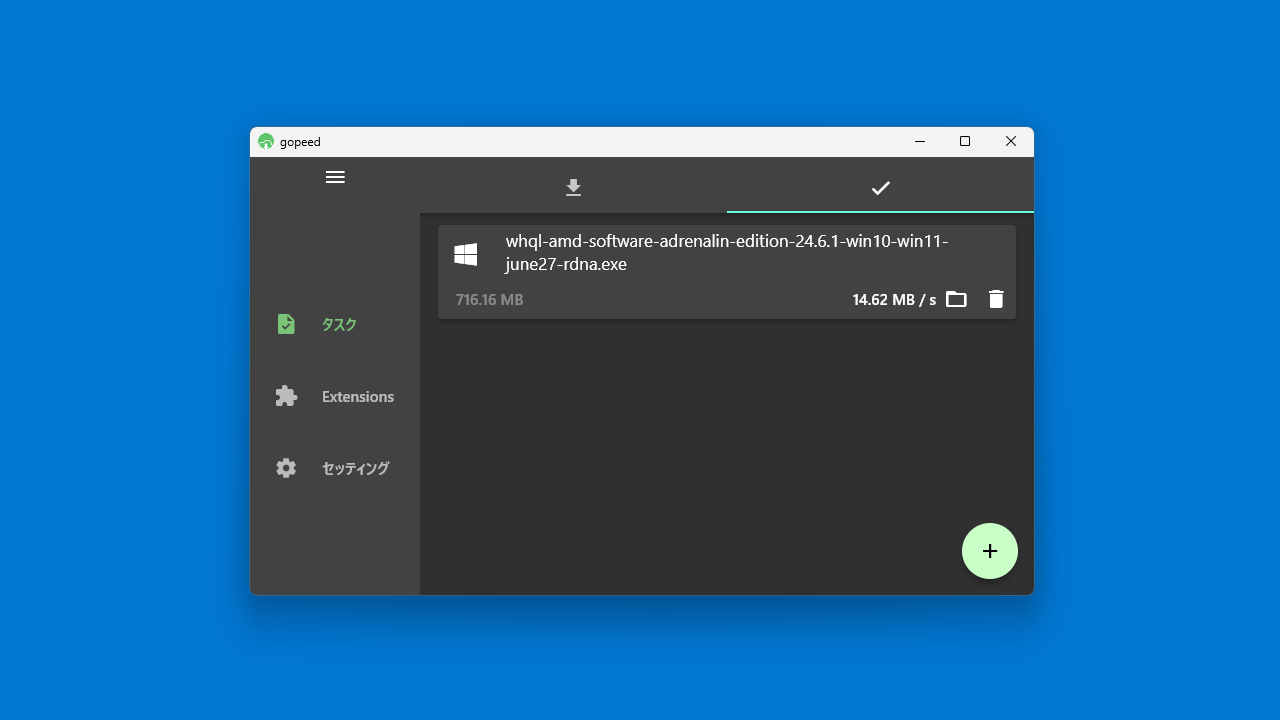
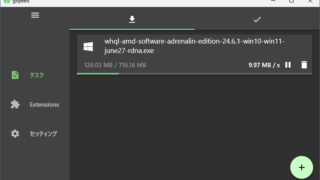
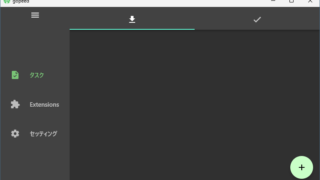
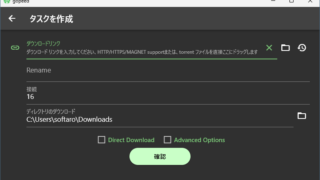
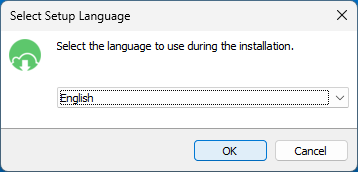
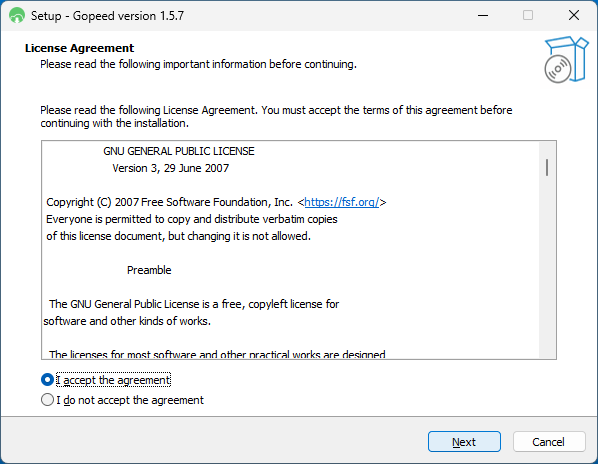
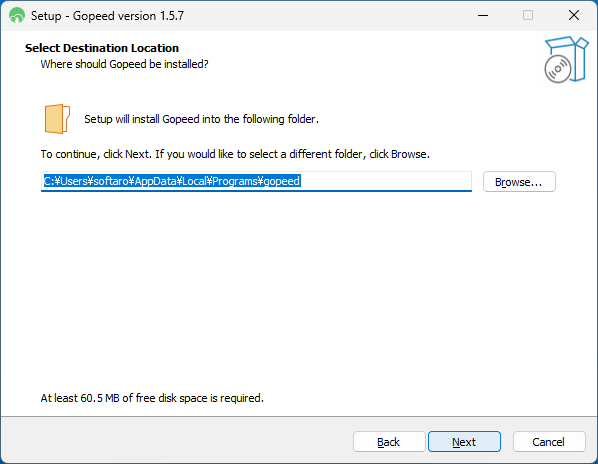
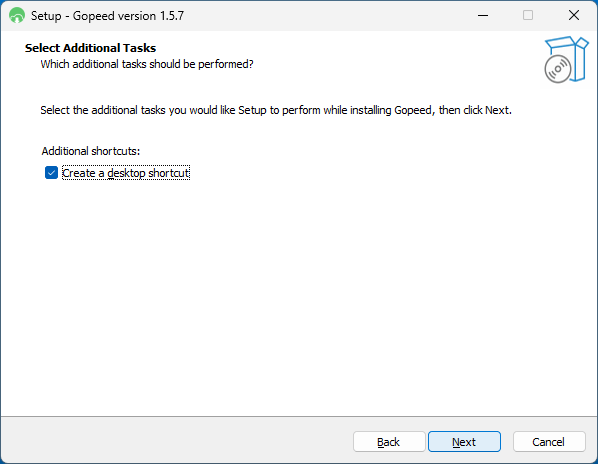
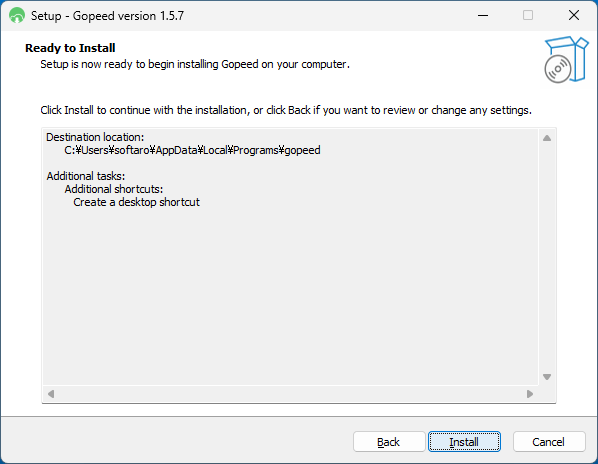
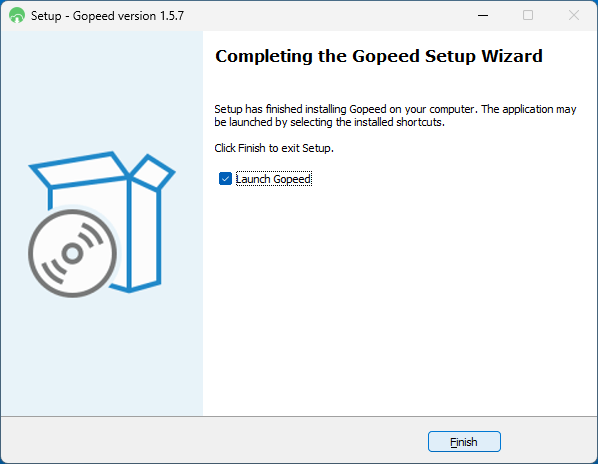
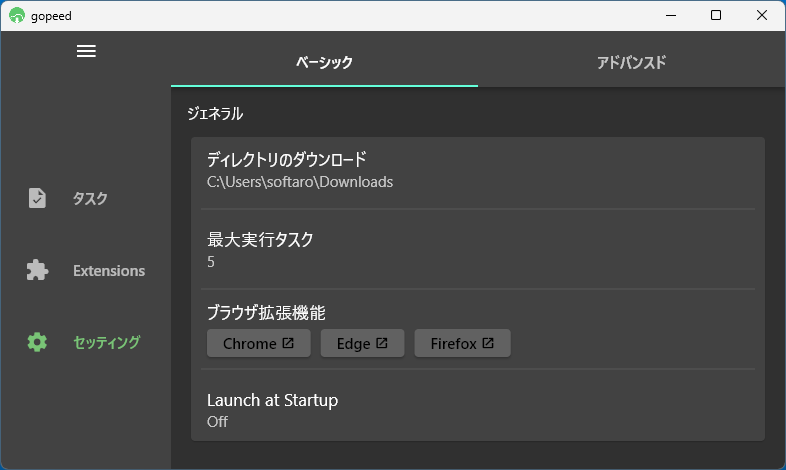
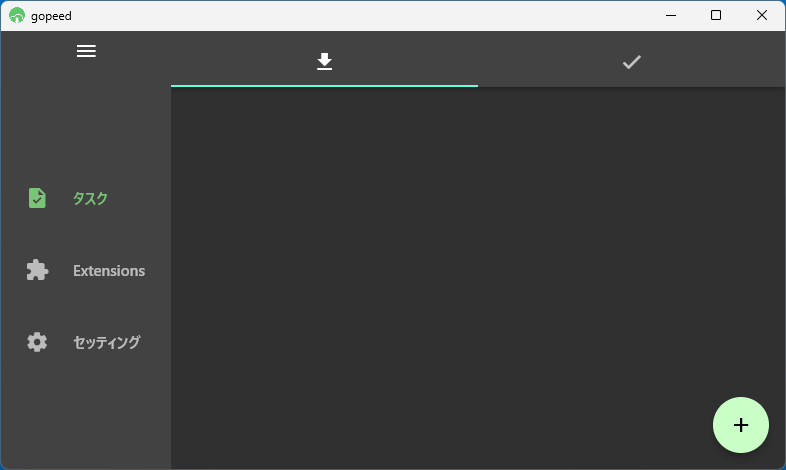
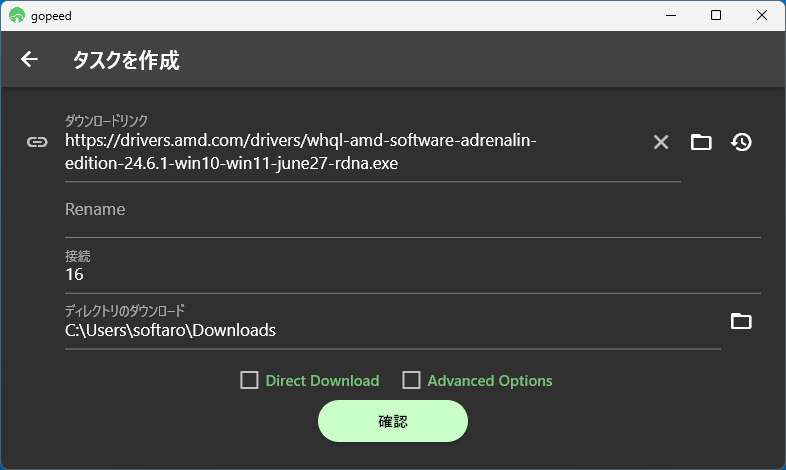
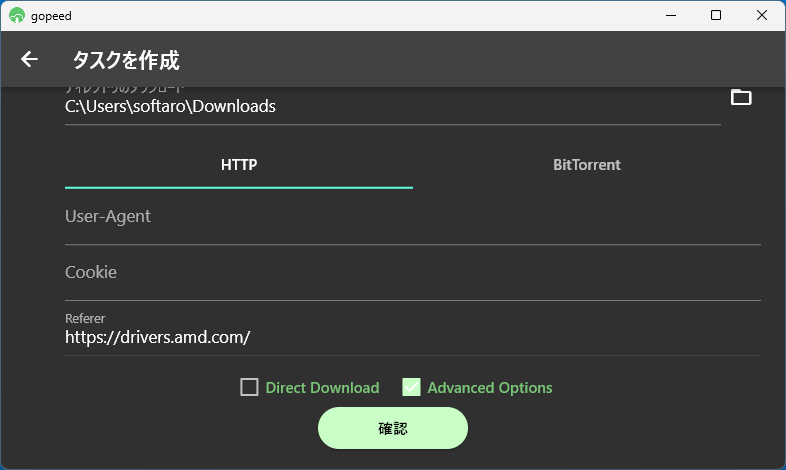
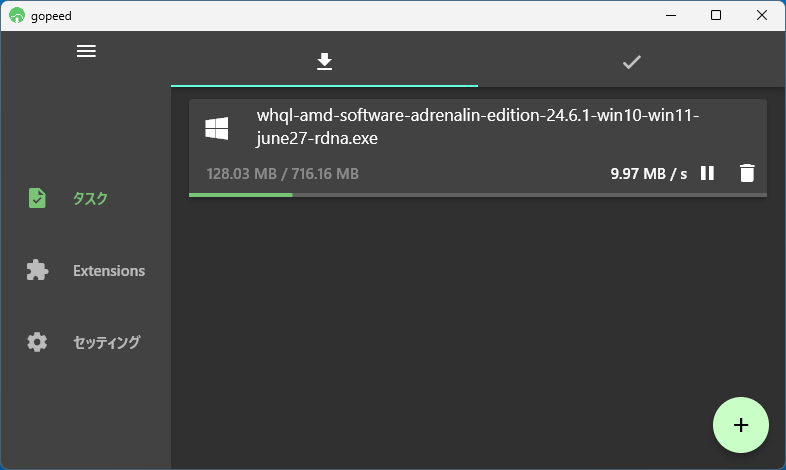
Gopeed は、どなたでも無料で利用できます。